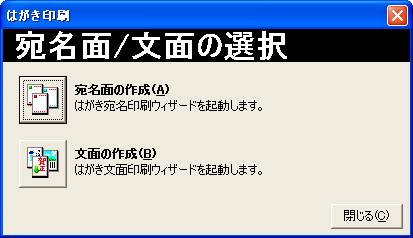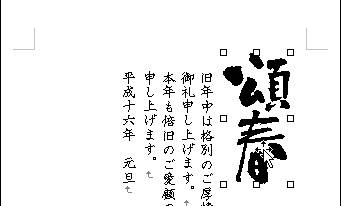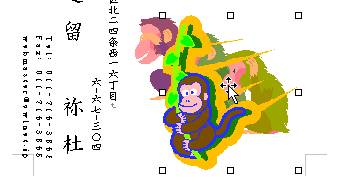ワードでハガキ文面を作成する方法 |
|||
|
(1)Word2000で作成する時は「はがき文面印刷ウィザード」をダウンロードして下さい。これでWord2002と同等になります。一般の年賀状作成ソフトと違ってイラストの数は少ないですが、簡単に年賀状が出来上がってしまいます。この少ない分をインターネット検索で補って見たり、イラストCDを購入して見たり、展開はいろいろ考えられます。 |
|||
|
(2)テンプレート(雛形)の選択 |
|||
|
(a)Word2000は「ファイル/新規作成/はがき」を選択します。 |
|||
|
「はがき文面印刷ウィザード」を選択して「OK]をクリックします。 |
|
||
|
(b)Word2002は「ツール/はがきと差し込み印刷/はがき印刷」を選択します。 |
|||
|
「文面の作成」をクリックします。 |
|
||
|
(3)ウィザードの指示に従い、文面を完成させます。 |
|||
|
(4)デザインの変更 |
|||
|
(a)変更したいオブジェクトの上でクリックします。 |
|
||
|
(b)「デザイン」をクリックします。 |
|
||
|
(c)変更したい題字を選択し、「置換」をクリックします。
(d)「閉じる」をクリックします。 |
|
||
|
(5)オブジェクトの追加 |
|||
|
(a)デザインをクリックします。 |
|||
|
(b)「イラスト」で挿入したい絵を選択し「新しく挿入」をクリックします。
(c)「閉じる」をクリックします。 |
|
||
|
|
|||
|
|
|||
|
(d)上にあるオブジェクトを選択し、移動します。 |
|
||
|
(6)差出人の変更。 |
|||
|
(a)右図の「差出人」をクリックします |
|
||
|
(b)必要な分だけ変更したら「OK」をクリックします。 |
|
||
|
(7)編集 |
|||
|
必要ならば図の貼り付け、図の挿入などを使ってレイアウトの編集を行います。 |
|||
|
(8)印刷 |
|||
|
「ファイル/印刷」より行います。 |
|||